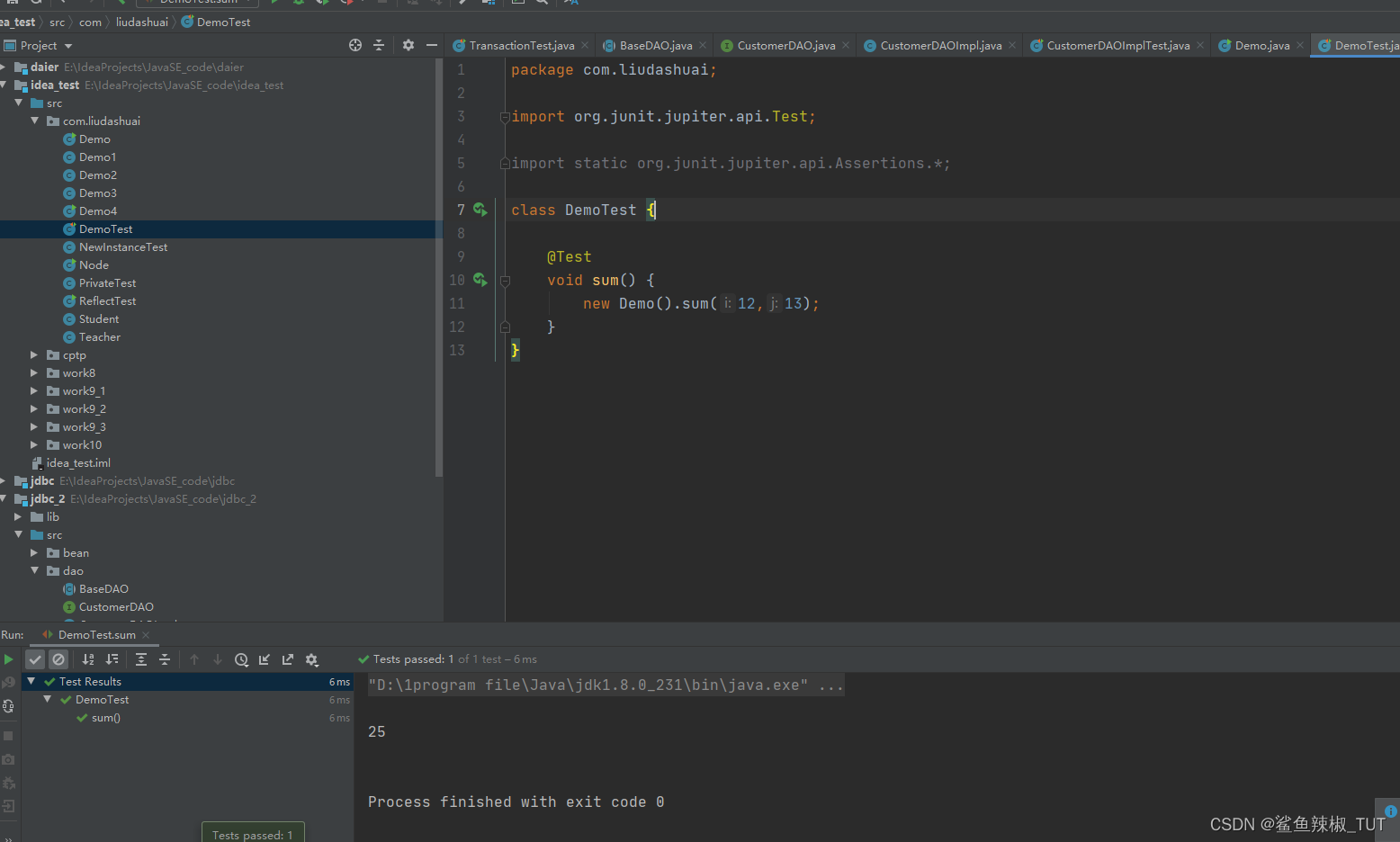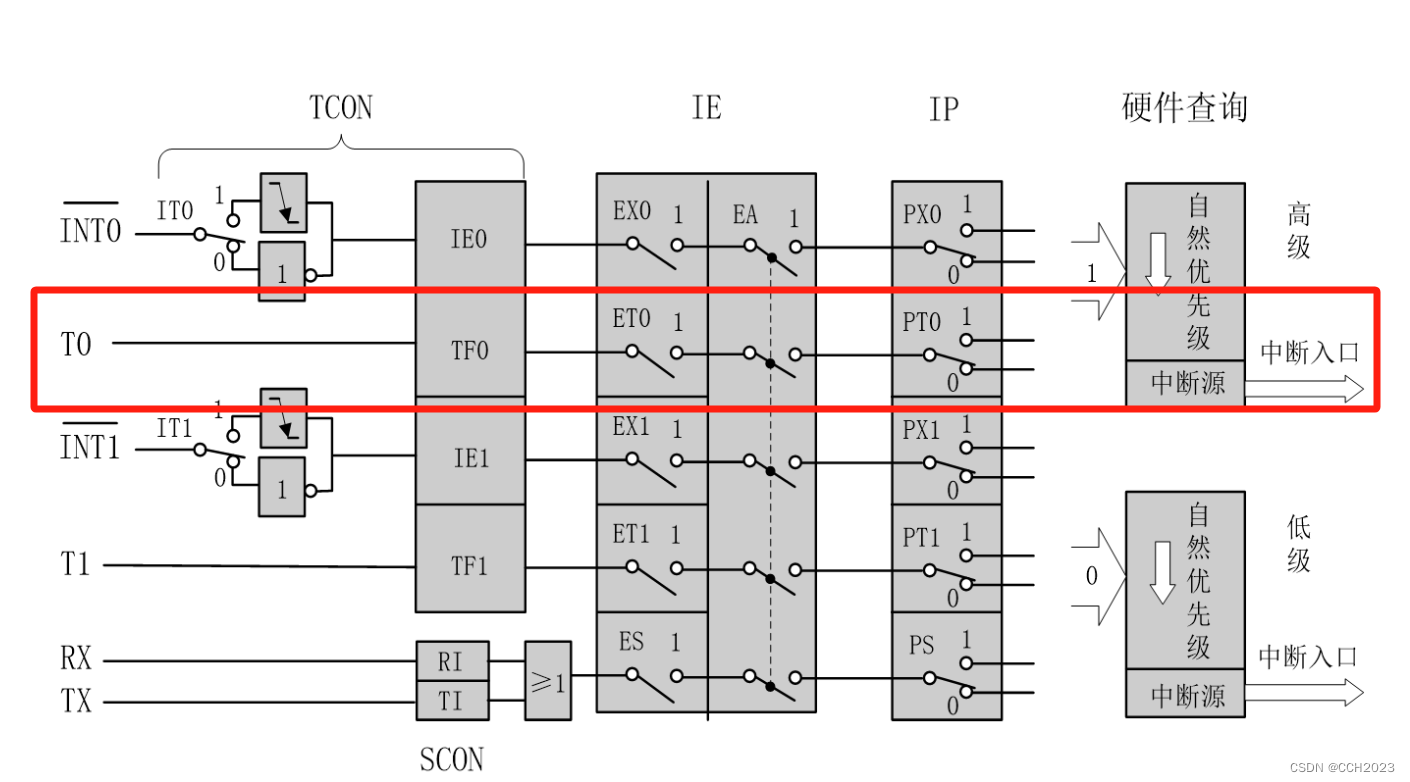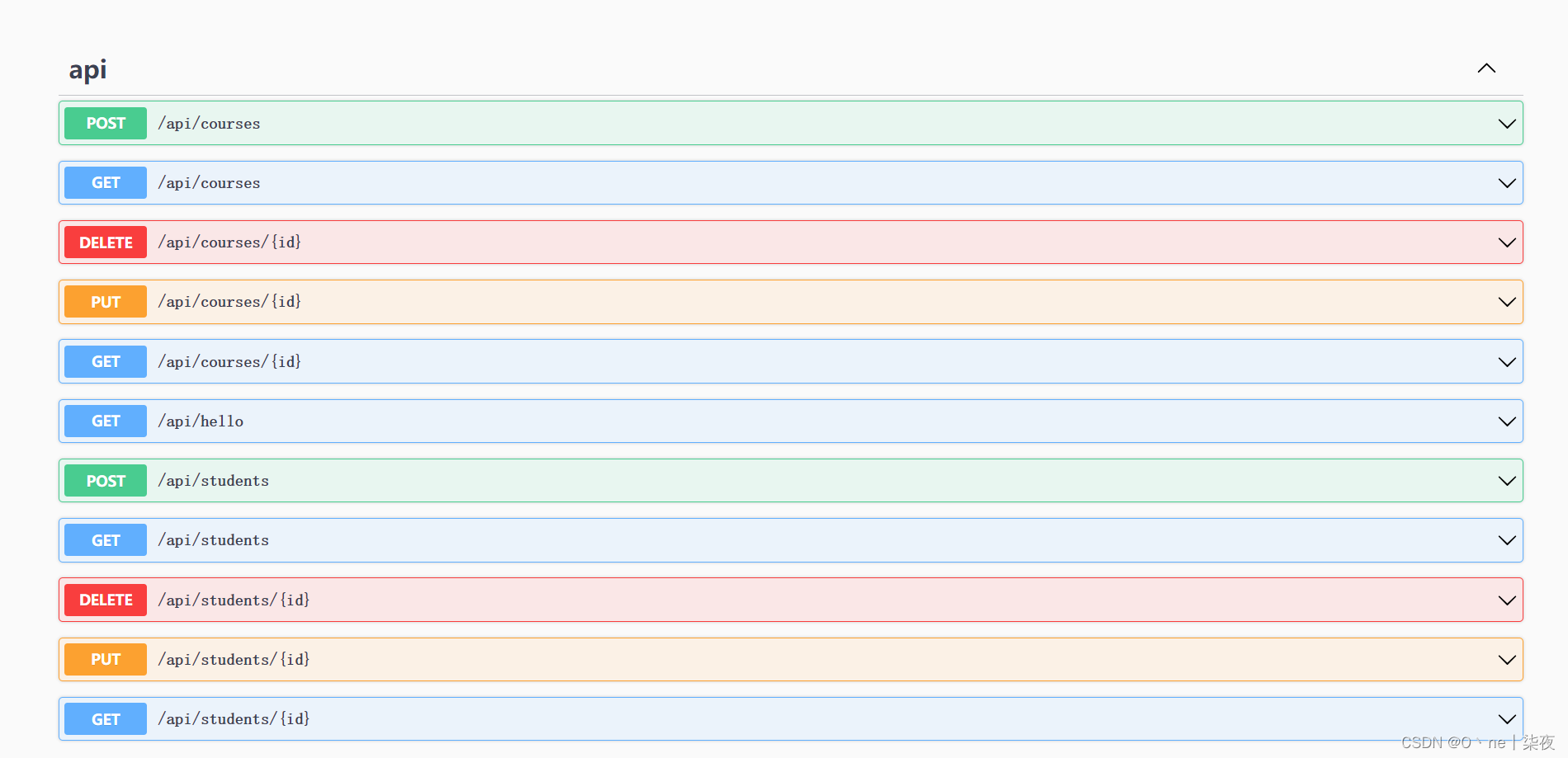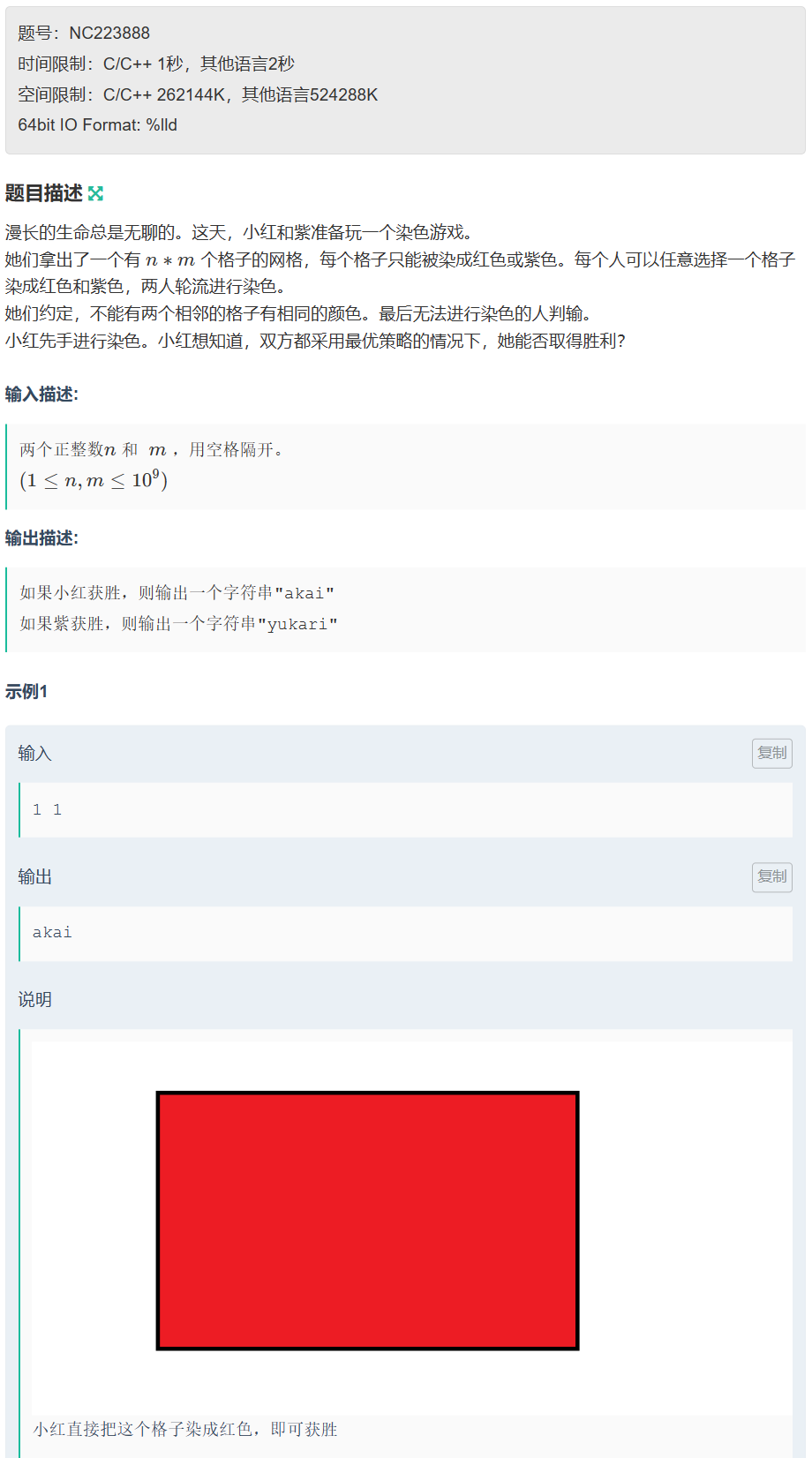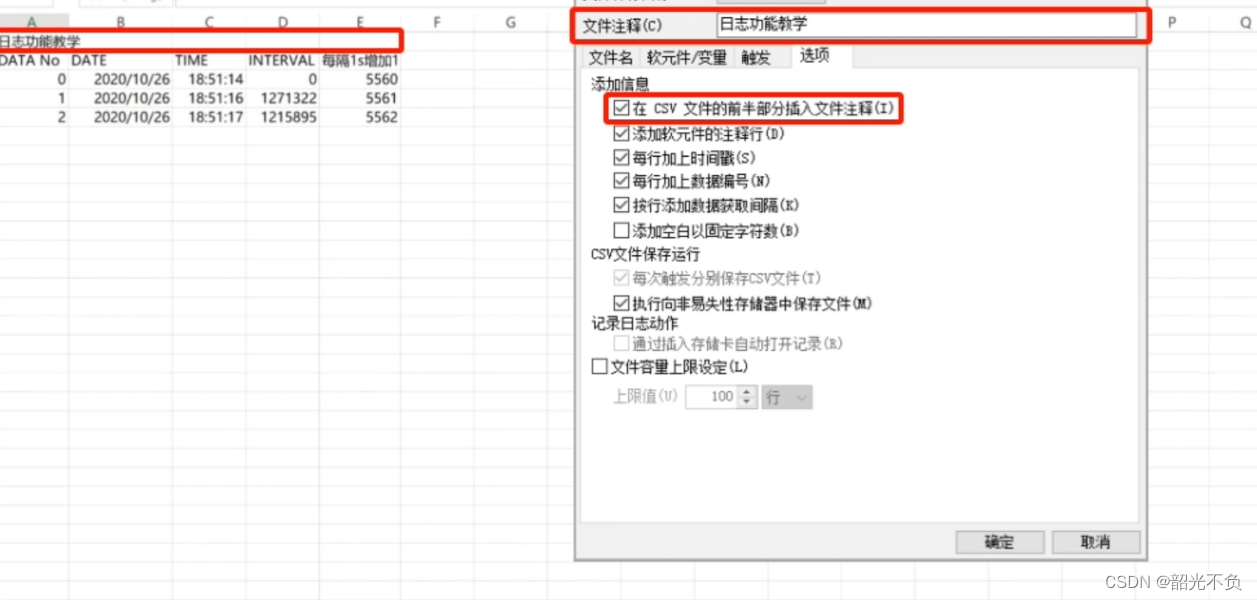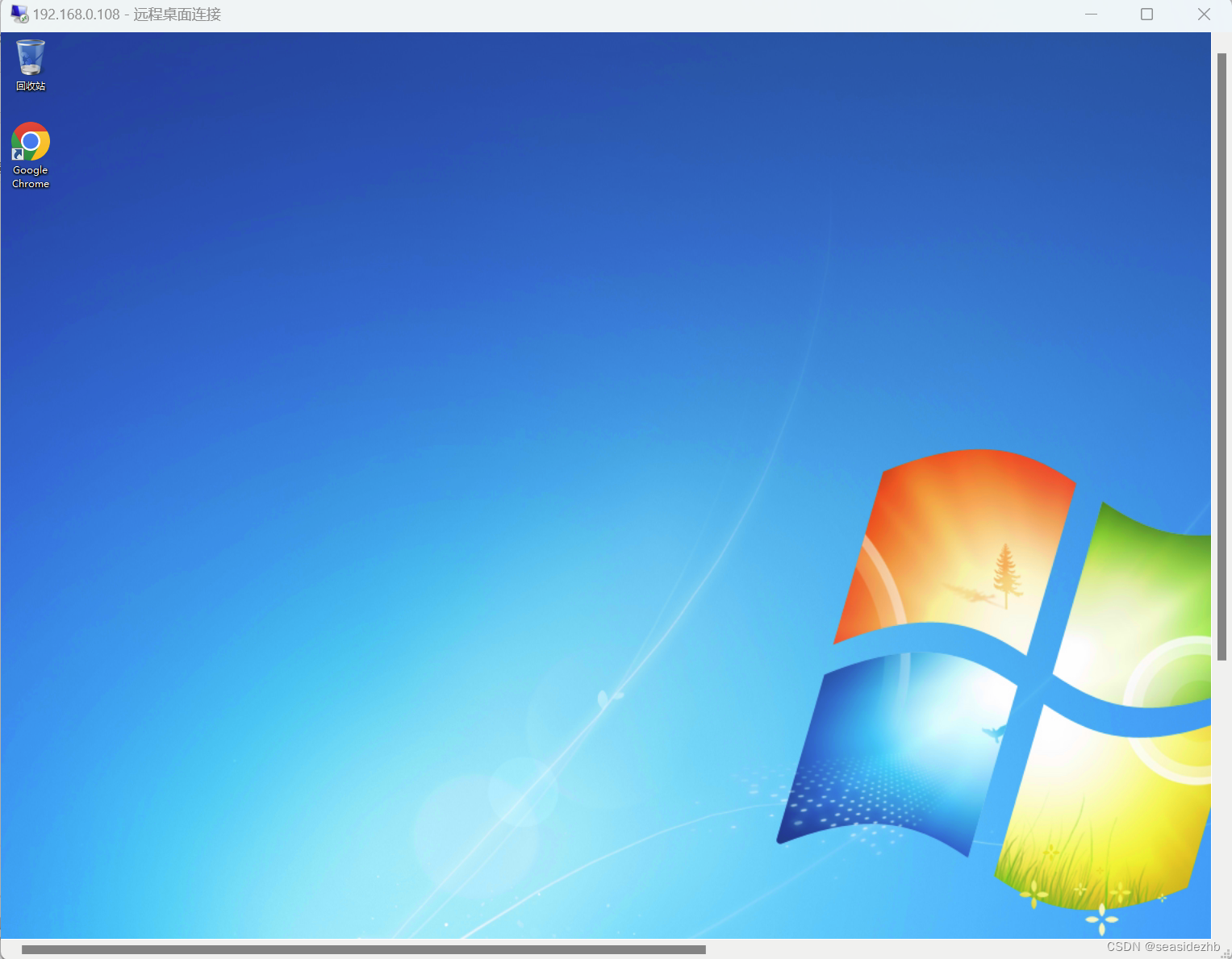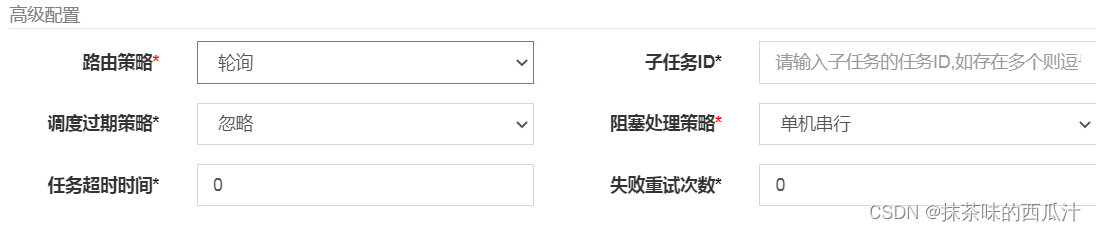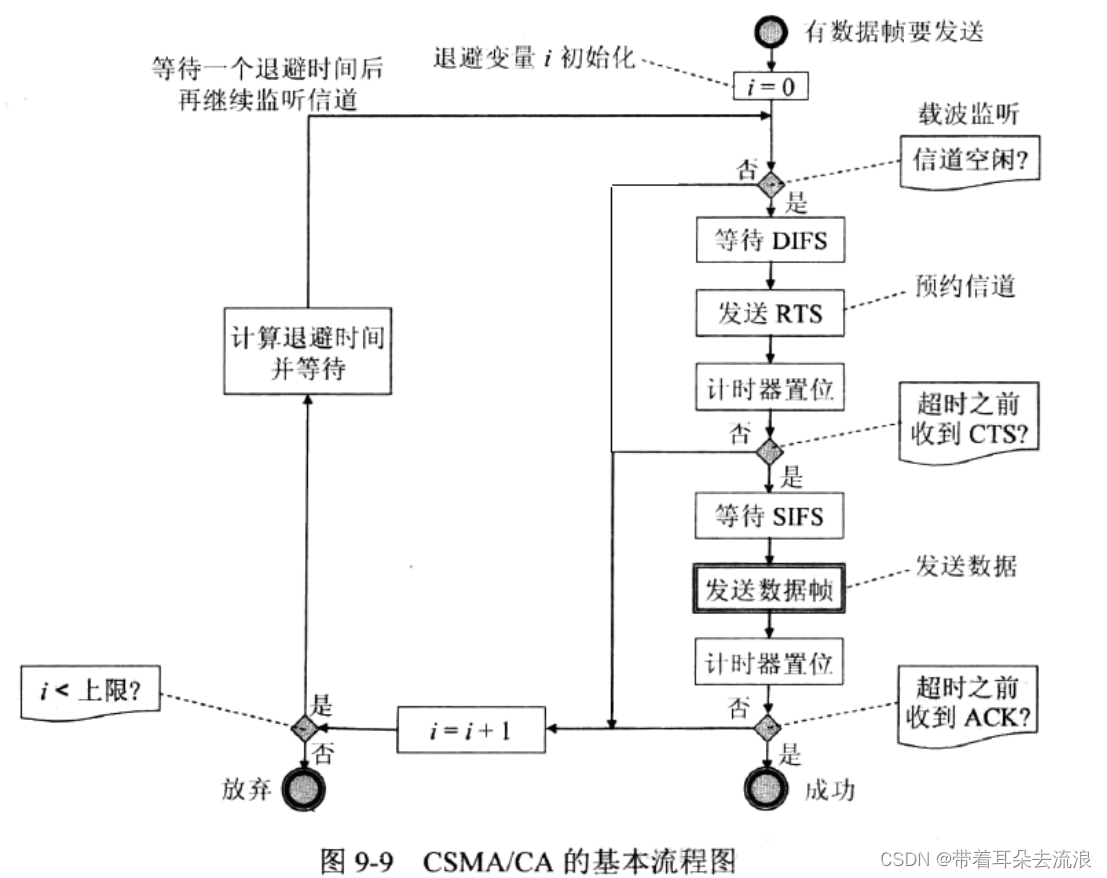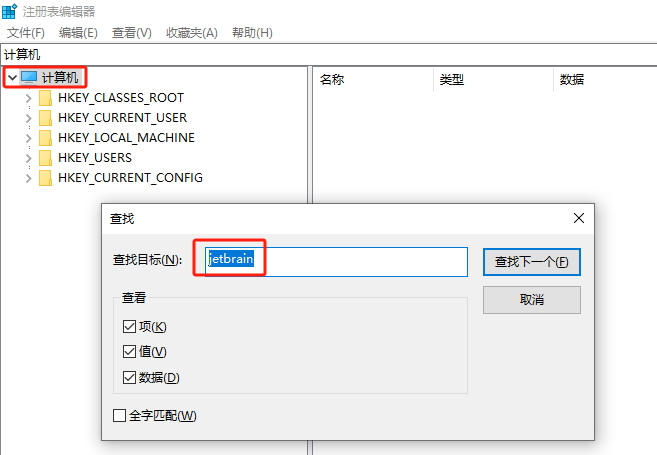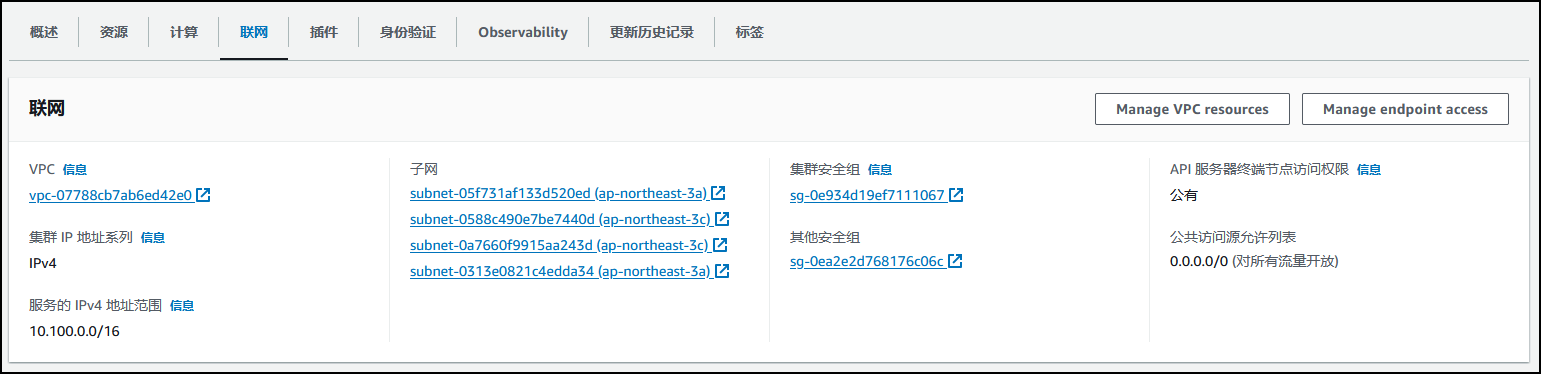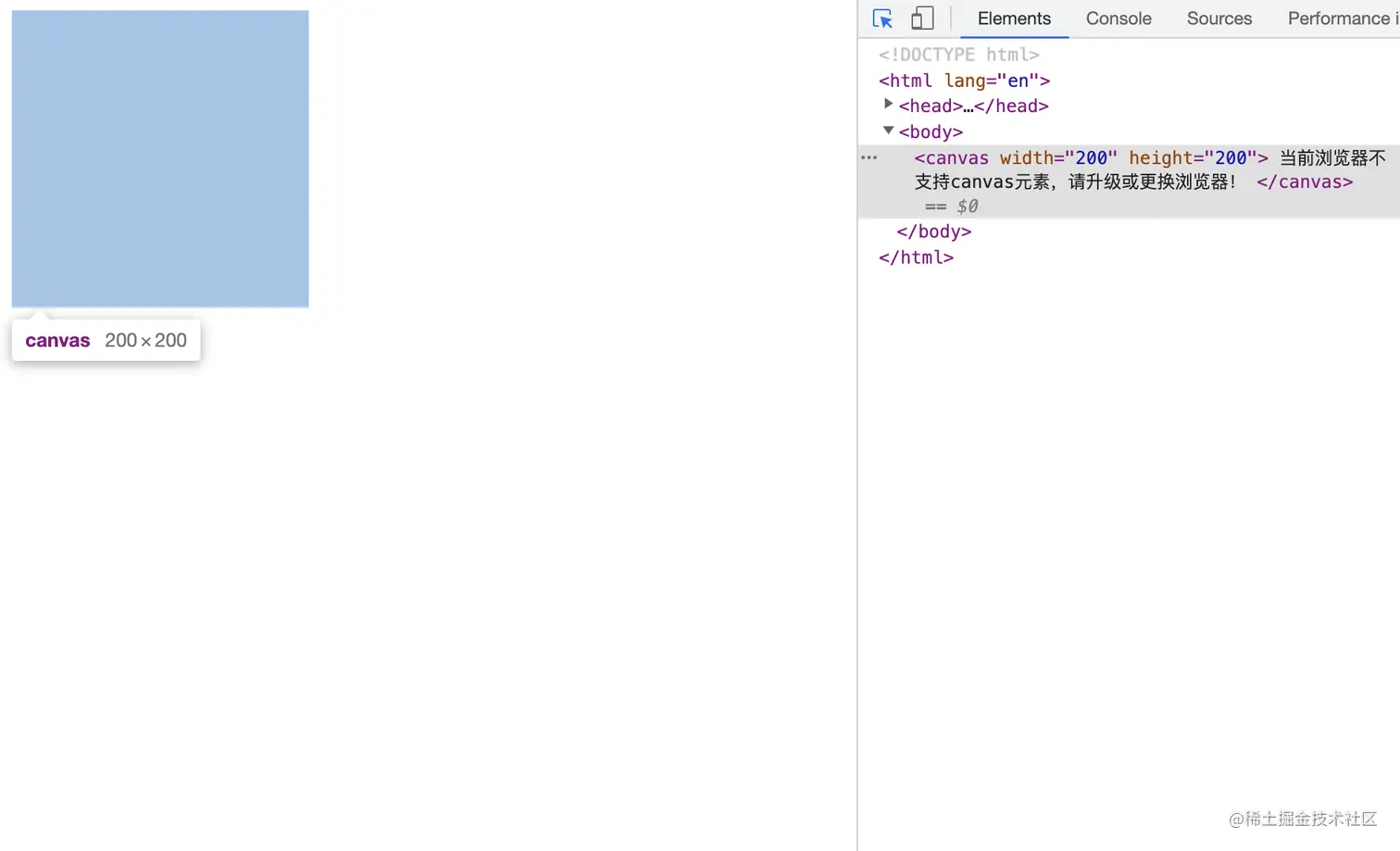快捷键
-
快速生成main()方法:psvm,回车
-
快速生成输出语句:sout,回车
-
ctrl+z撤回,ctrl+shift+z取消撤回
-
ctrl+r替换
-
Ctrl+Alt+space(内容提示,代码补全等)
-
ctrl+句号。最小化方法,恢复最小化方法。
-
注释:
单行:选中代码,Ctrl+/,再来一次,就是取消
多行:选中代码,Ctrl+Shift+/,再来一次,就是取消 -
格式化:不用选中代码,你随便点击一个代码的位置,然后Ctrl+Alt+L
-
导包:alt + 回车
-
查看源代码:ctrl+左键(但是是查看那个对象的表面类型里面的方法,所以你要是多态接收一个对象,然后调用方法,ctrl+左键是进入到那个表面类型的类里面看他的方法,不是看实际执行的方法的方法体的)
-
“你好”.sout———>点击回车就是生成System.out.println(“你好”);这个语句。
-
在main里面写一个没有定义的方法,然后按下alt+enter会跳出选项,帮你快捷地创建对象
-
导包,光标放到对应的类的那个单词里面,然后alt+enter
-
查找并替换快捷键:ctrl+r
-
子类里直接输入父类的方法方法名,然后就可以有提示,可以直接点击提示快速写出重写的方法
-
alt+insert,可以快速插入一些语句,比如getter,setter,构造器的语句等等
-
光标在一个类里面,按下ctrl+F键可以进行查找,你输入内容可以查找本类中包含所查询内容的所有文本位置。
-
左移代码,选中代码点击tab
右移代码,选中代码点击shift+tab
-
ctrl+H可以看到你光标所在类或接口的继承关系。
-
ctrl+y,删除当前光标所在的行
-
ctrl+d,复制当前光标所在行的代码到下一行
-
Ctrl+y,删除一行
-
ctrl+alt+向左或者向右。和鼠标效果一样。ctrl+alt+向左:可以跳到当前代码跳转前的代码。ctrl+alt+向右:可以跳到历史中,当前位置跳转后的代码。
-
ctrl+回车,换行但是光标不到下一行去
-
ctrl+alt+空格,对当前代码进行提示怎么写。
-
ctrl+shif+u把选中的单词全部变为小写或者大写
-
ctrl+o显示当前类能重写的方法
-
Ctrl+alt+o删除本类里面那些没有用的import
-
idea默认打开提示的快捷键是“ctrl+空格”,但是“ctrl+空格”被输入法占用了,所以你idea中使用“ctrl+空格”无效。我们可以进行设置,设置步骤如下:
先找到这个快捷键设置
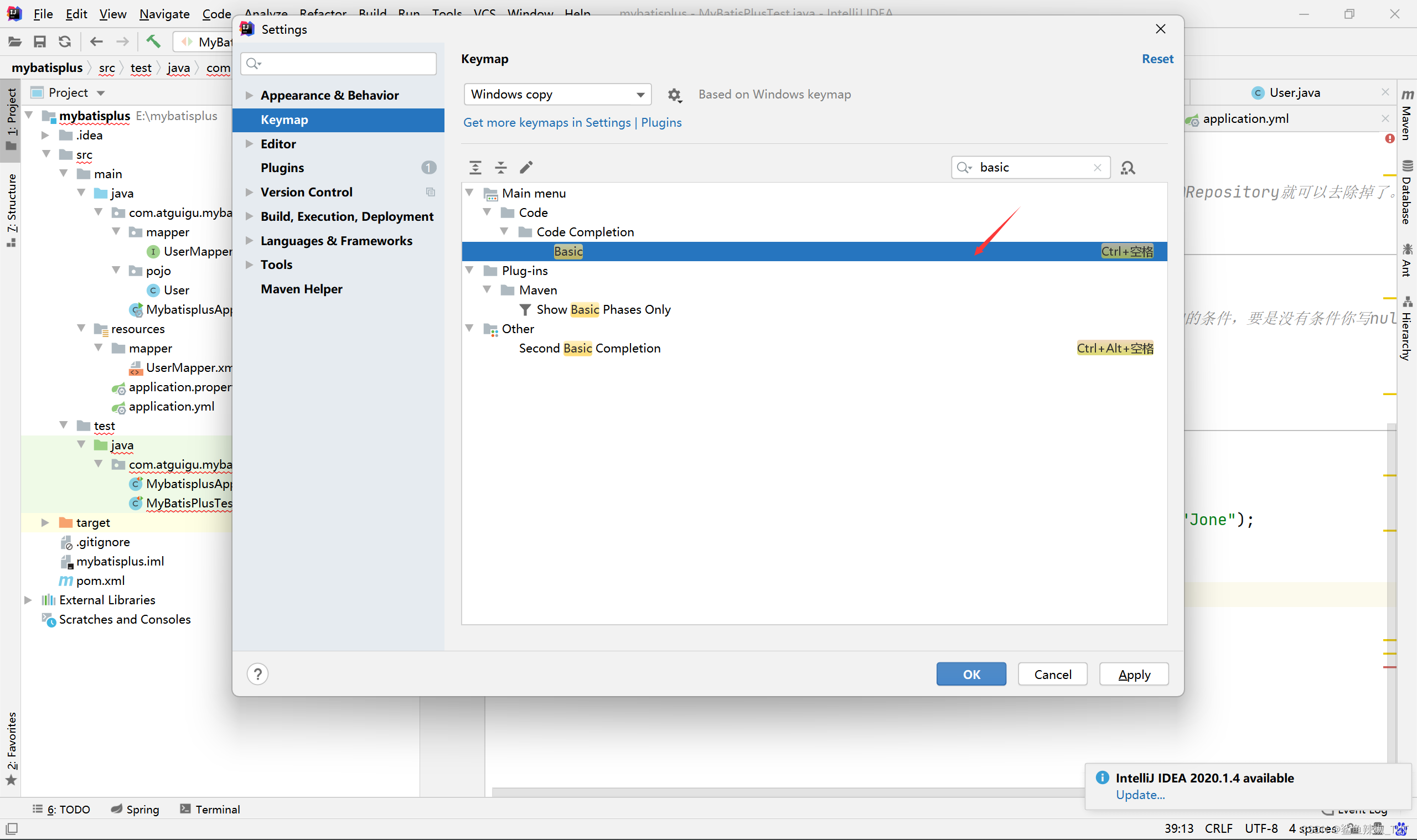
我们先删除这个快捷键:
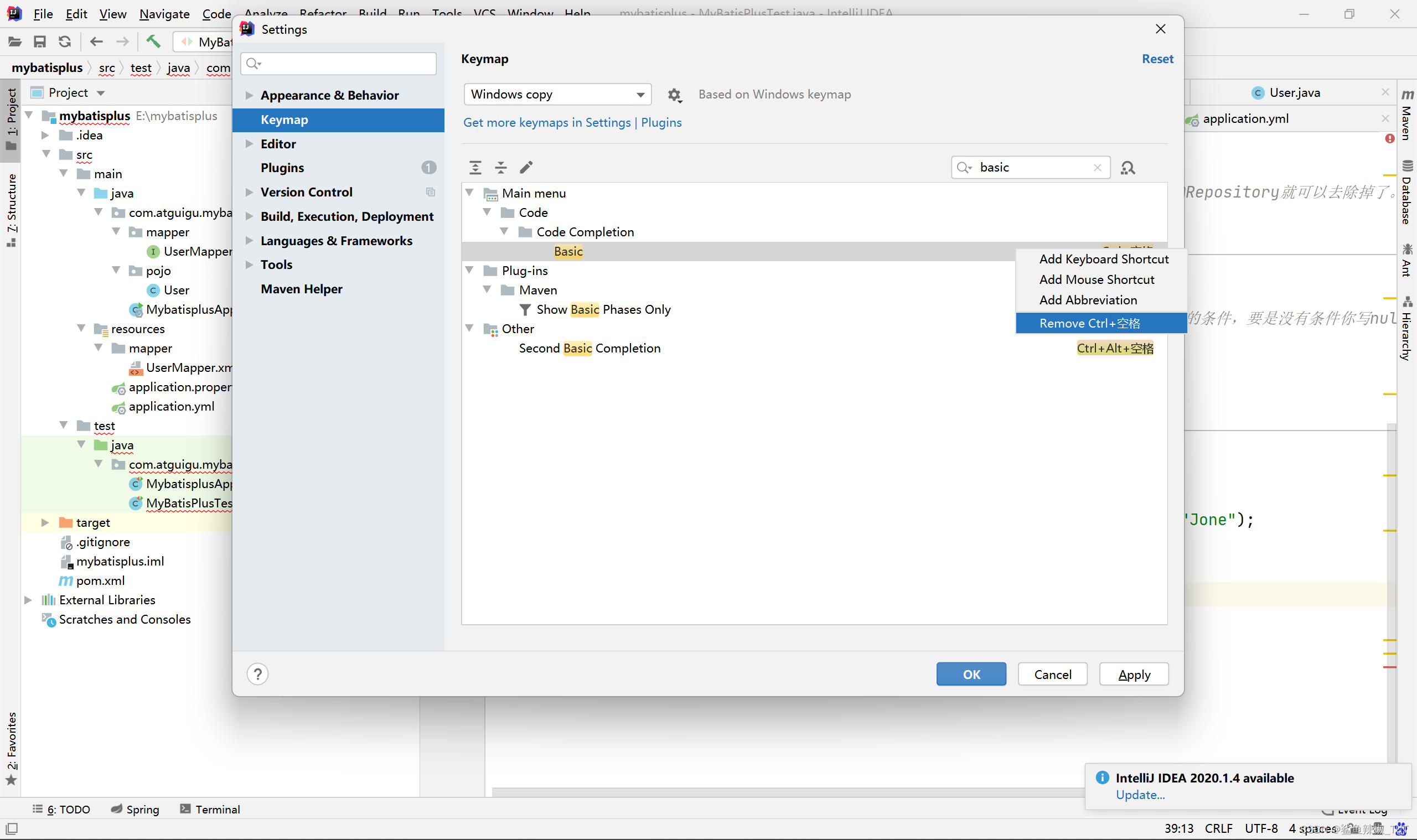
然后右键“添加快捷键”
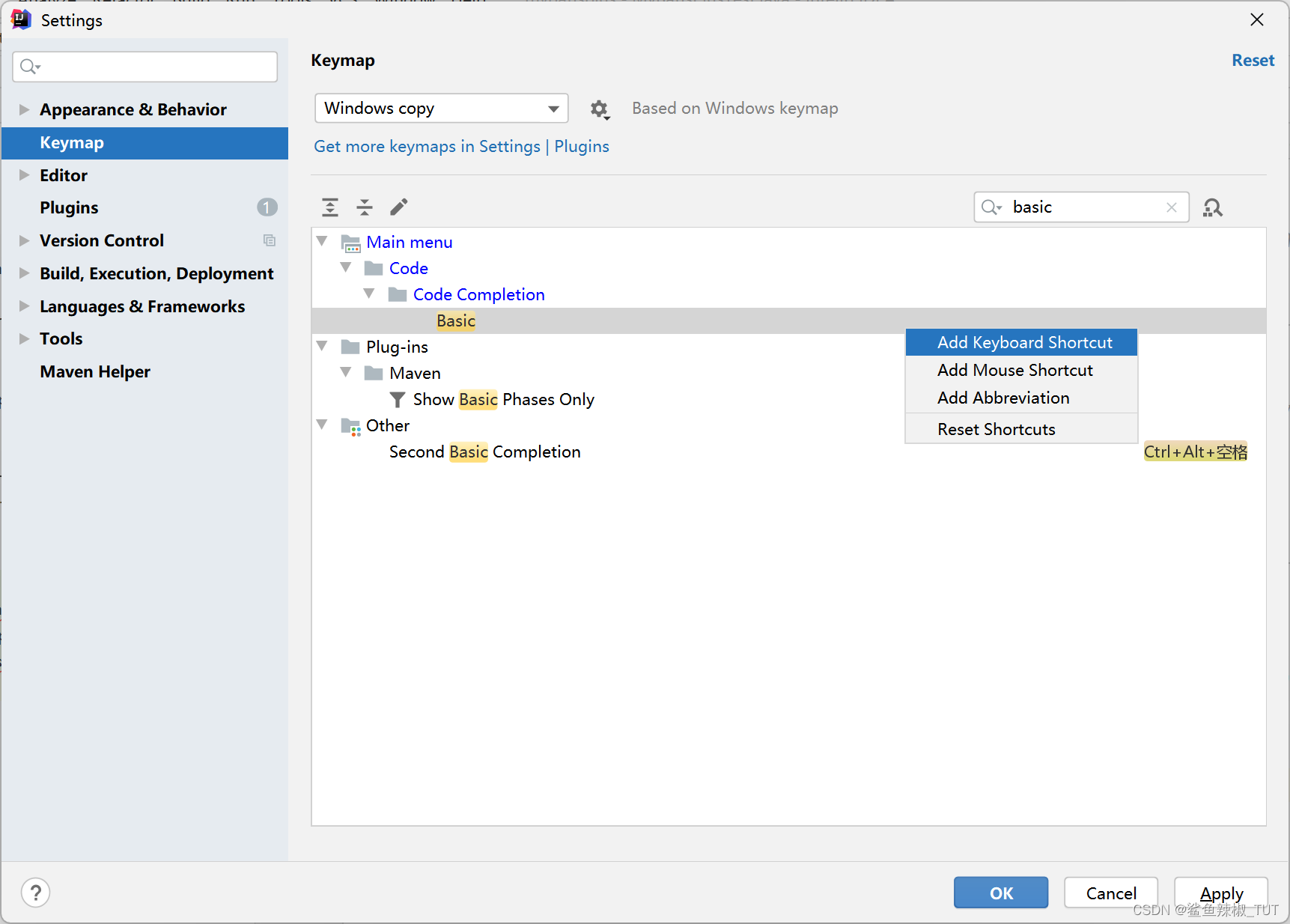
按下你需要设置的快捷键,这里我设置为ctrl+alt+/
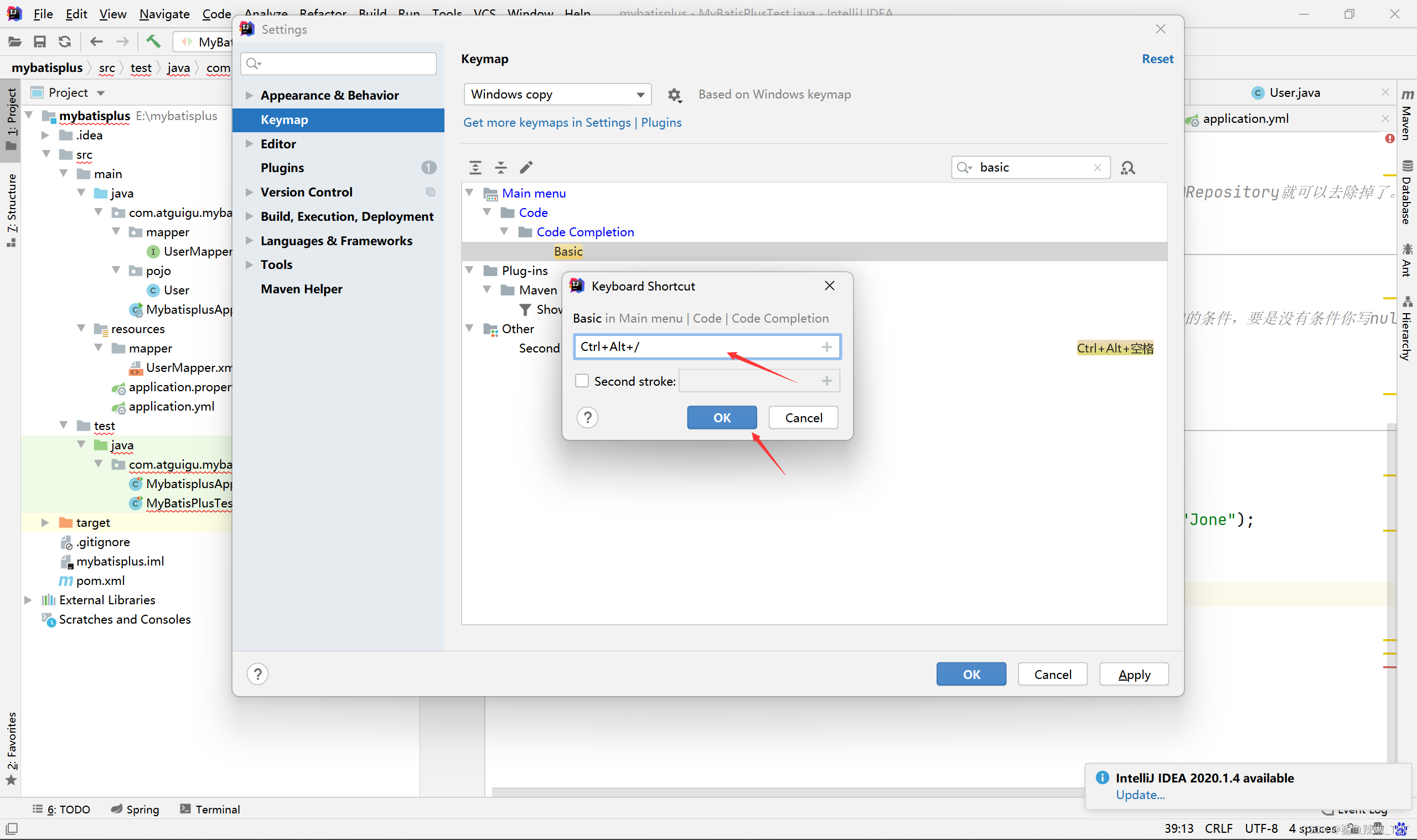
好了,测试一下:
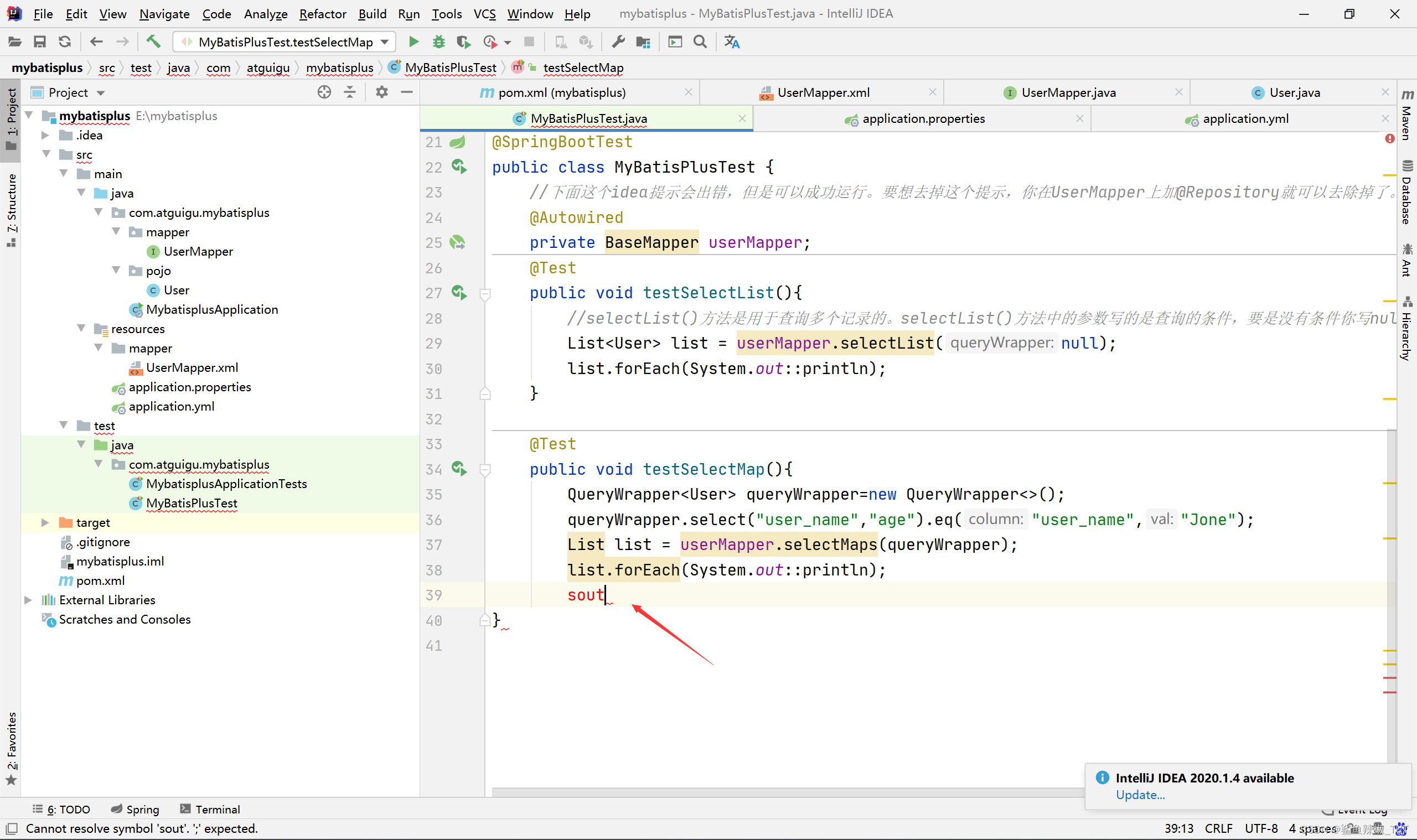
按下ctrl+alt+/后:
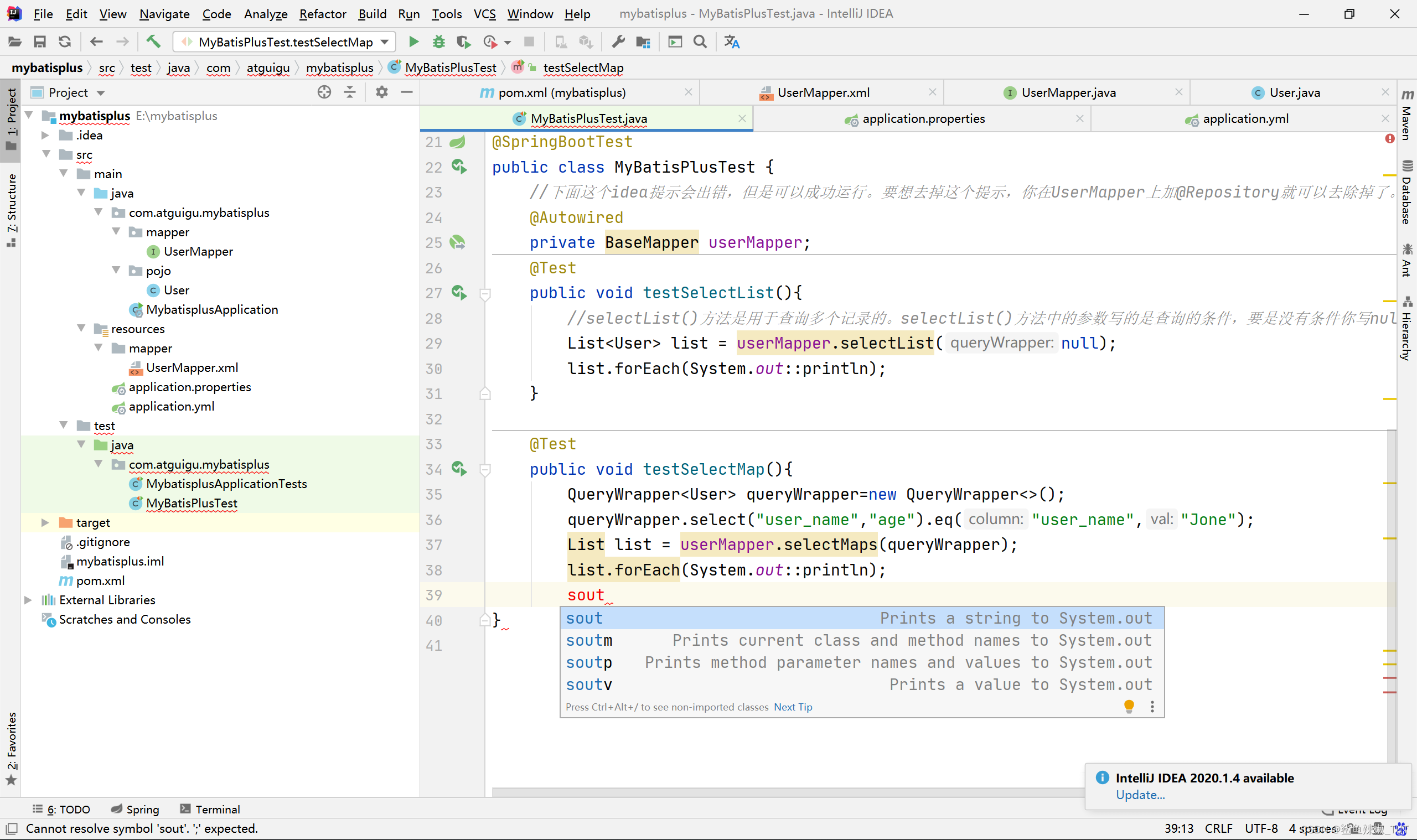
-
选中某段代码,然后ctrl+alt+t可以快速给这段代码用try……catch、if等语句块包裹起来。
-
ctrl+p,把光标放在“尖括号”、“小括号”上,然后点击ctrl+p可以查看,这个尖括号内数据类型声明的时候是什么类型的,或者查看小括号内可以放什么参数。
比如
光标放在尖括号上,然后ctrl+p:
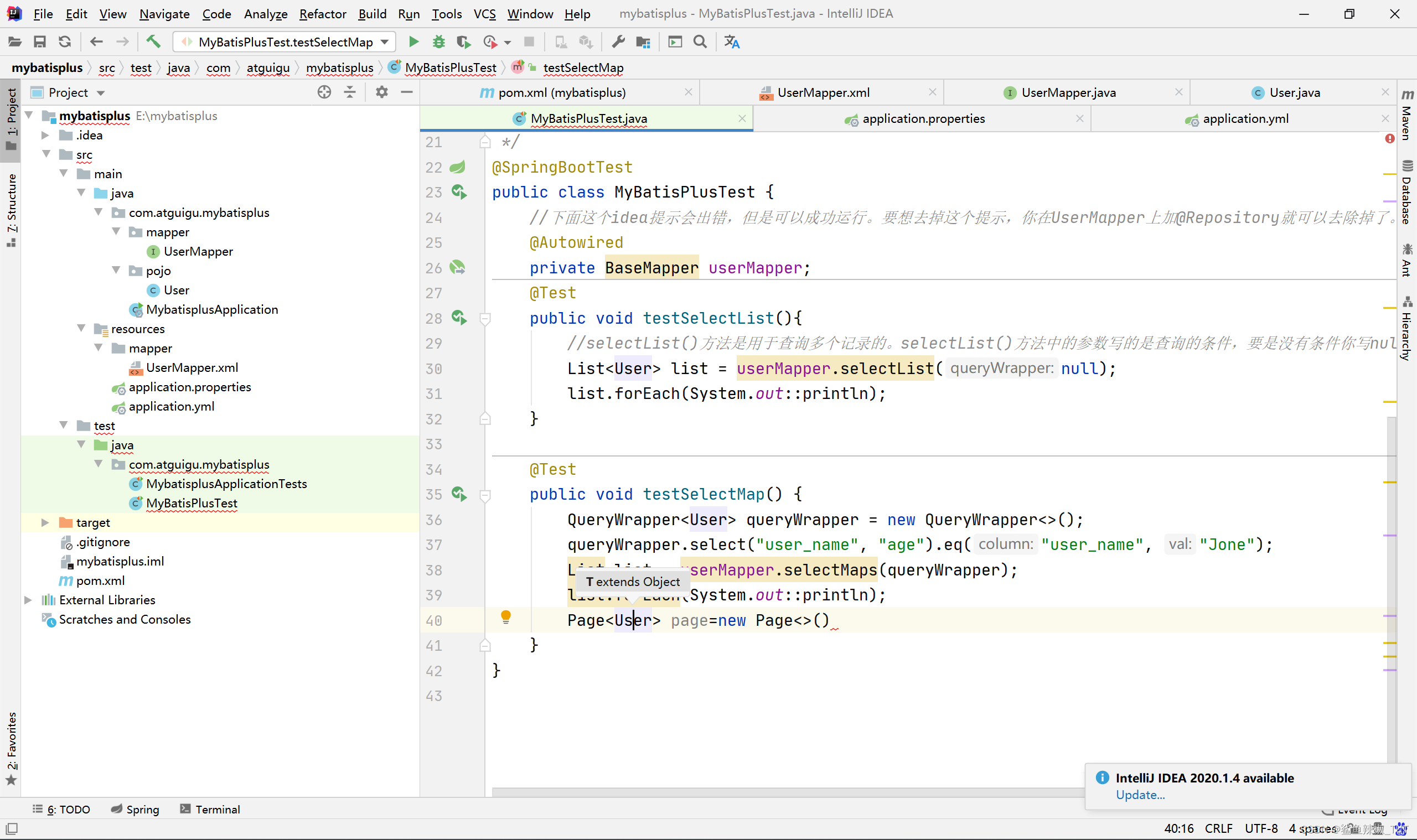
光标放在小括号上,然后ctrl+p:
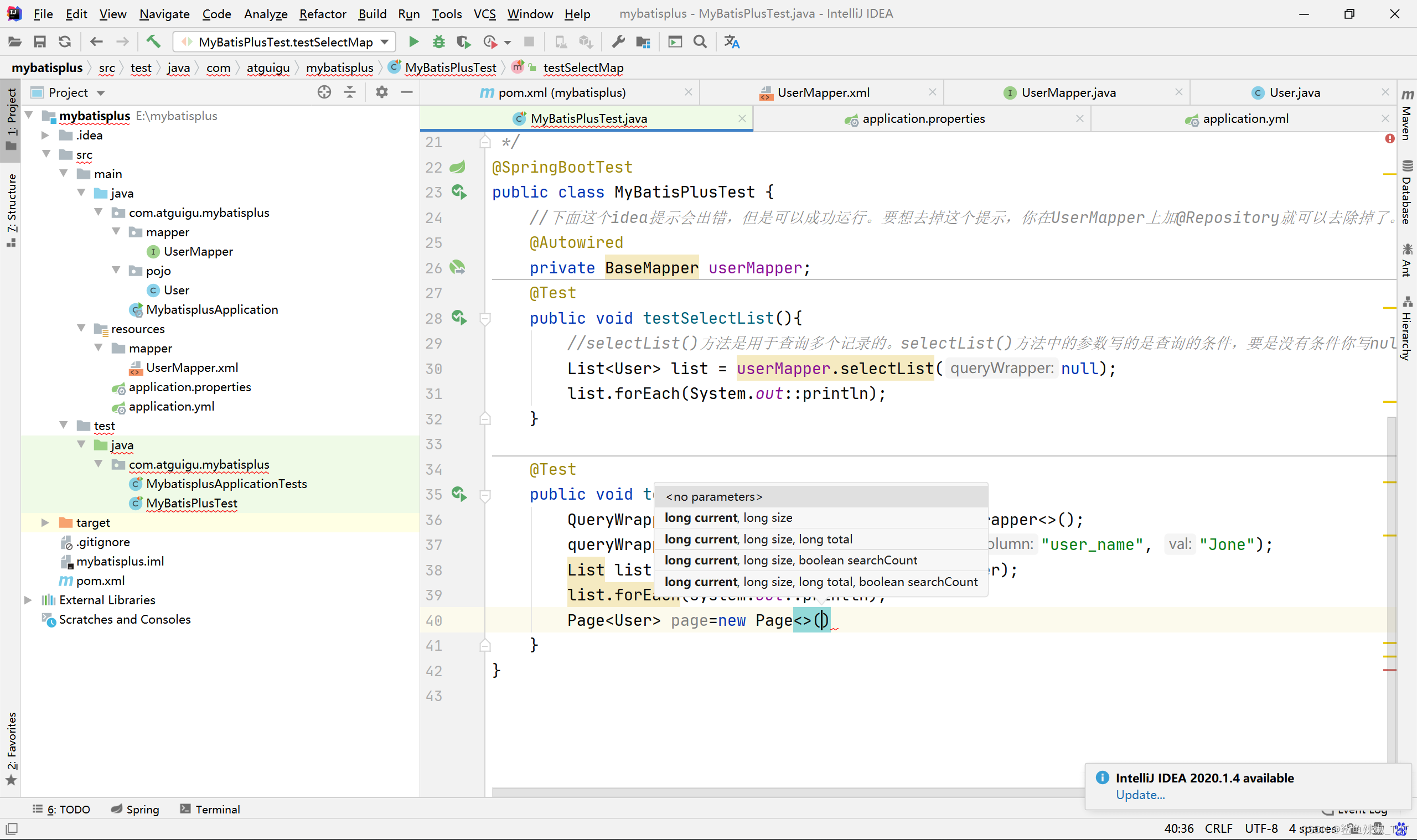
-
要移动一个java文件到另一个包下,可以直接拖动到那个包。然后它跳出来一个选项,如图。我们把这个Demo1这个类,拖到那个com.liudashuai.task8.topic这个包下,它就出现这个选项,你点击refactor就好了(要想撤销移动可以点击ctrl+z),refactor就是重构的意思,它会自己给你修改移动时需要修改的东西。点击Preview是预览,它可以让你看看移动会影响那些地方(会给你看有哪些类的什么变量或语句用到这个类),但是点击不会移动,它在下面窗口回出现一个预览影响到的类窗口,你要是接受影响的话,可以选择do refactor重构,效果如图。下面是常见的英文意思:,**Search in comments and strings :**搜索注释和字符串,**Search for text occurrences:**搜索文字出现。Open in editor就是你移动后并打开这个文件。
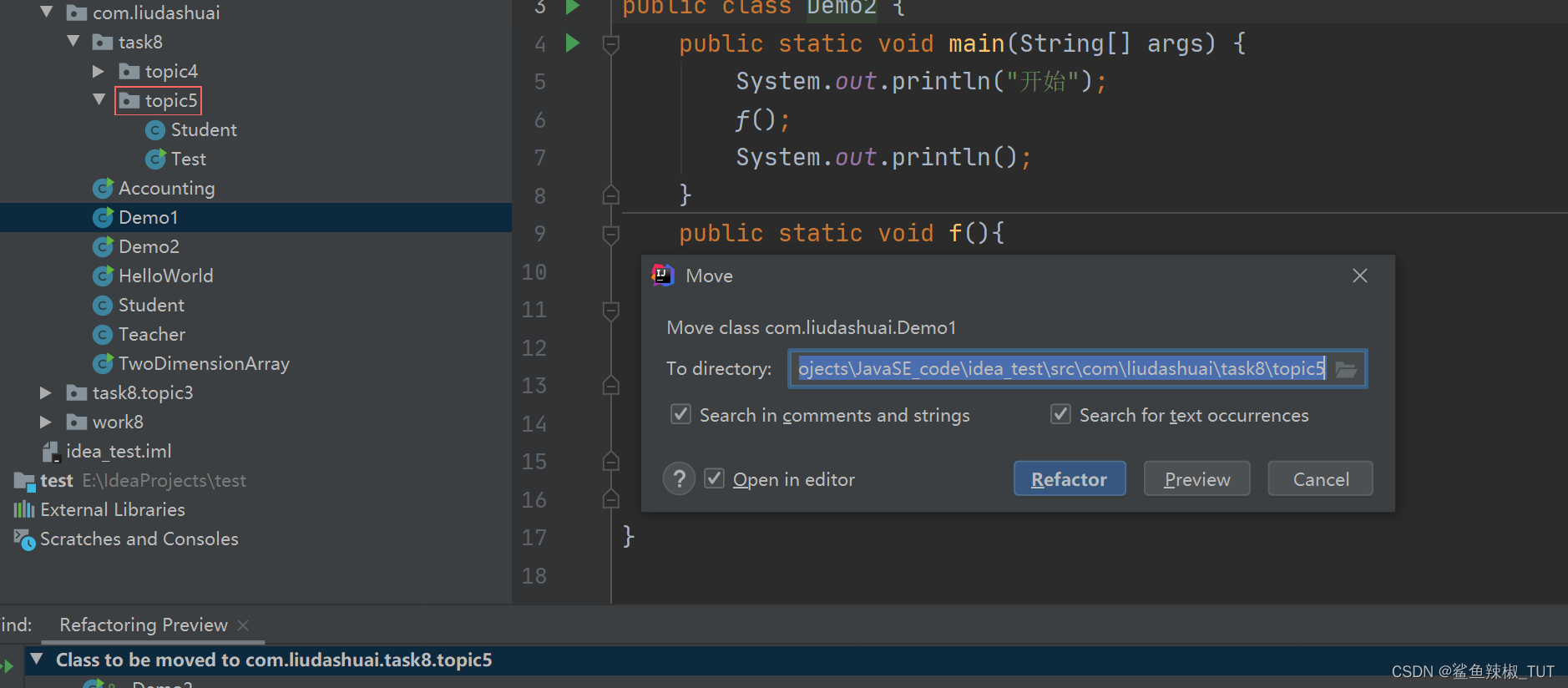
预览窗口:

-
你也可以把一个类移到另一个类下,你直接把这个类拖到,另一个类上。我们把Dome2拖到Demo1上,然后它就跳出来一个选项,问你要移动到那个类所在的包下还是做为那个包的内部类,我们选中作为那个类中的内部类,然后点击refactor,结果就是如下图,
比如下图
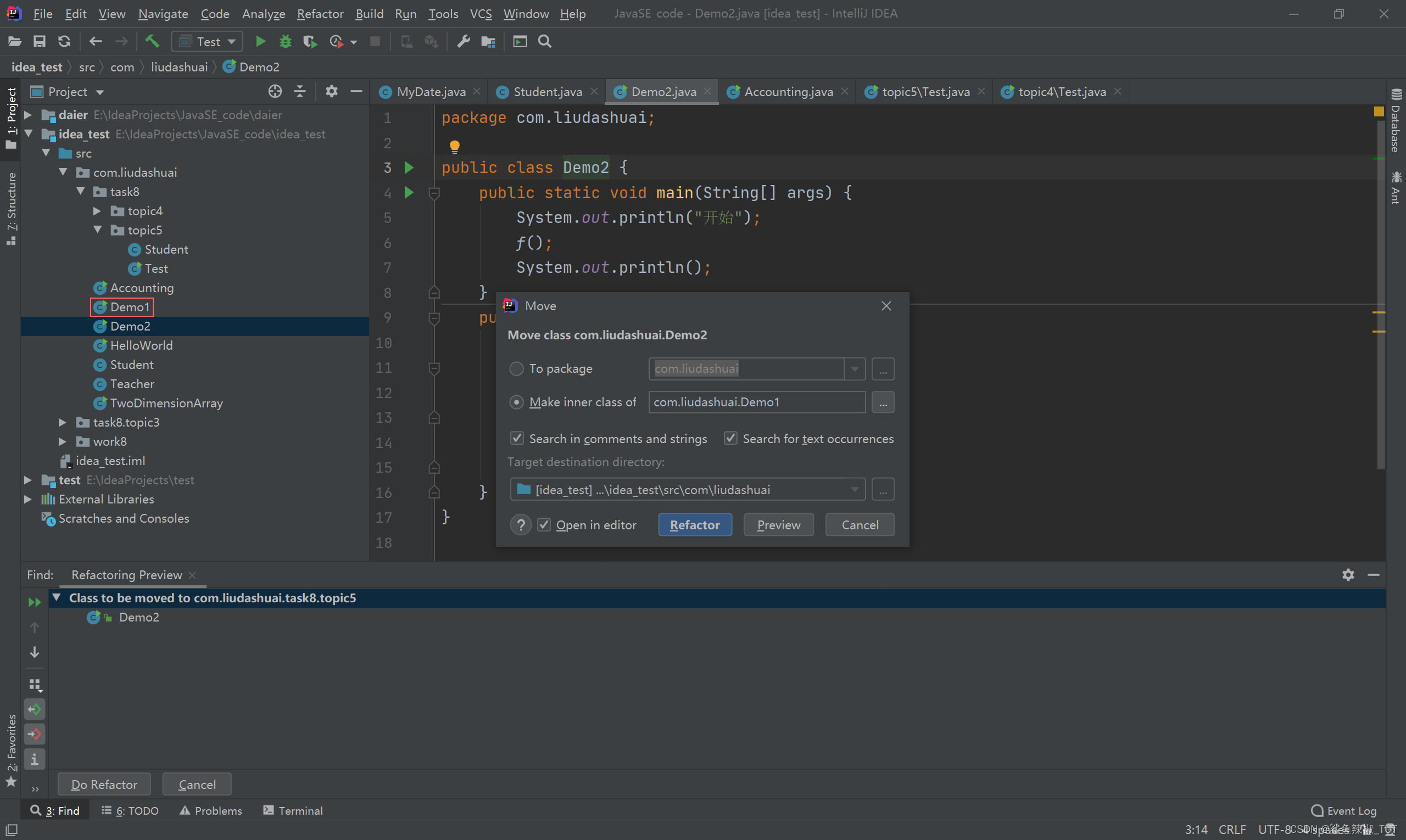
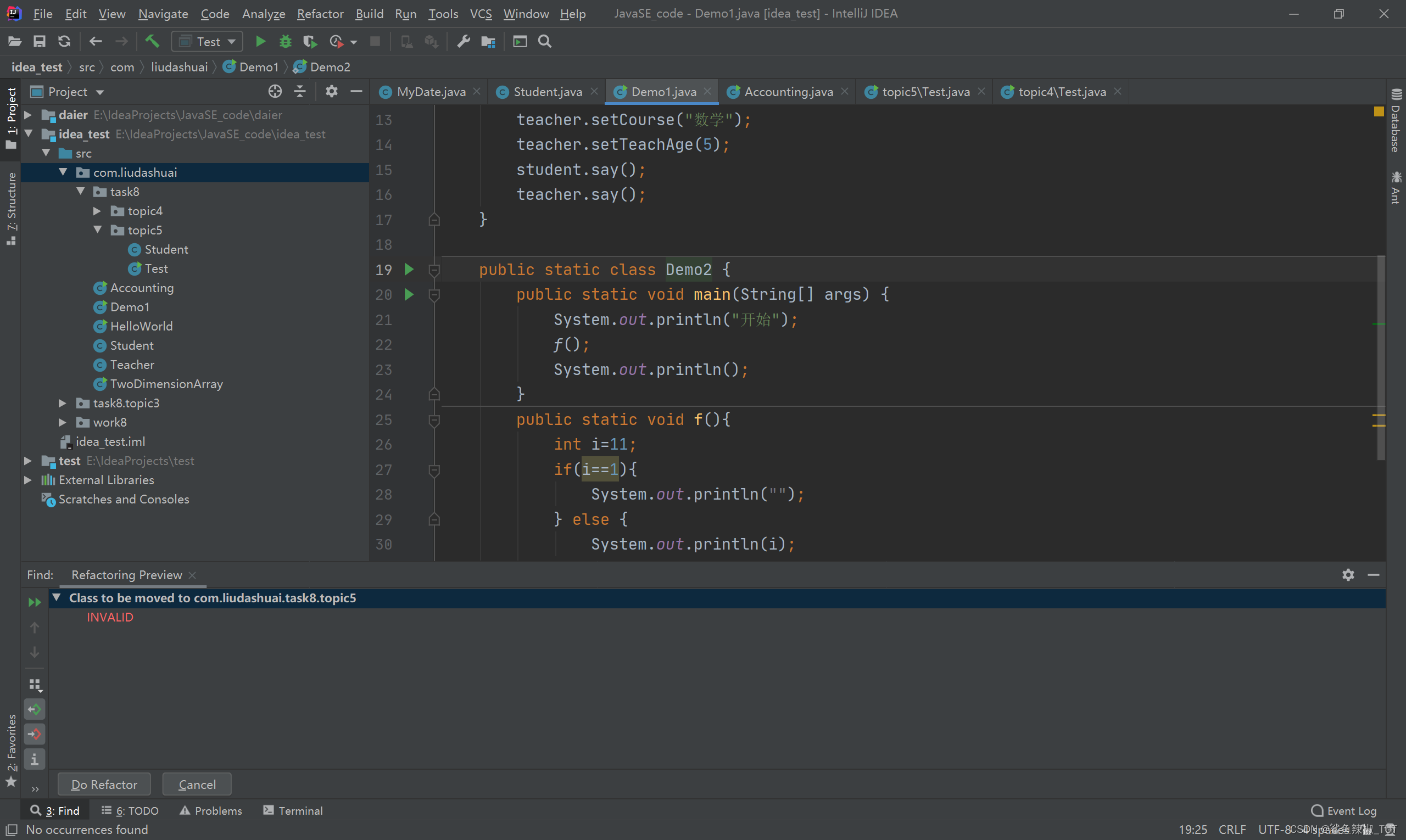
-
要删除一个类,可以选中那个类,右键,选择delete,然后跳出一个选项,点击ok就删除了,也同时删除源文件且不能在回收站找回。
**Safe delete(with usage search):**安全删除(使用情况搜索)
**Search in comments and strings :**搜索注释和字符串
**Search for text occurrences:**搜索文字出现
如图
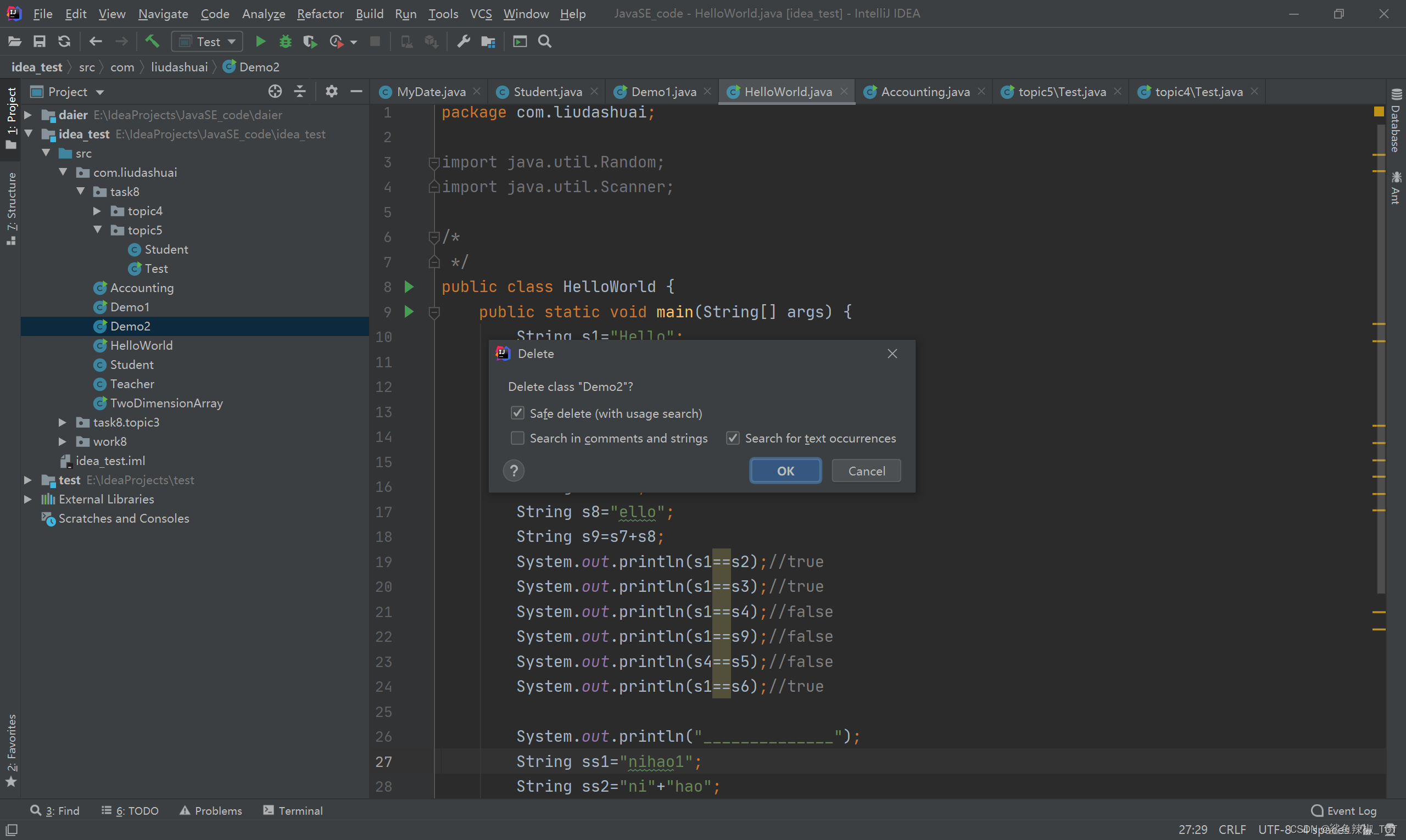
-
要重命名这个类的类名,右键要改名的类,选择refactor重构,rename重新命名,然后它就会出现选项,一般我们就默认这样就行了,然后点击refactor重构。
他们的意思分别是:在注释和字符串中搜索,搜索文本匹配项,重命名测试,重命名继承者,重命名变量。

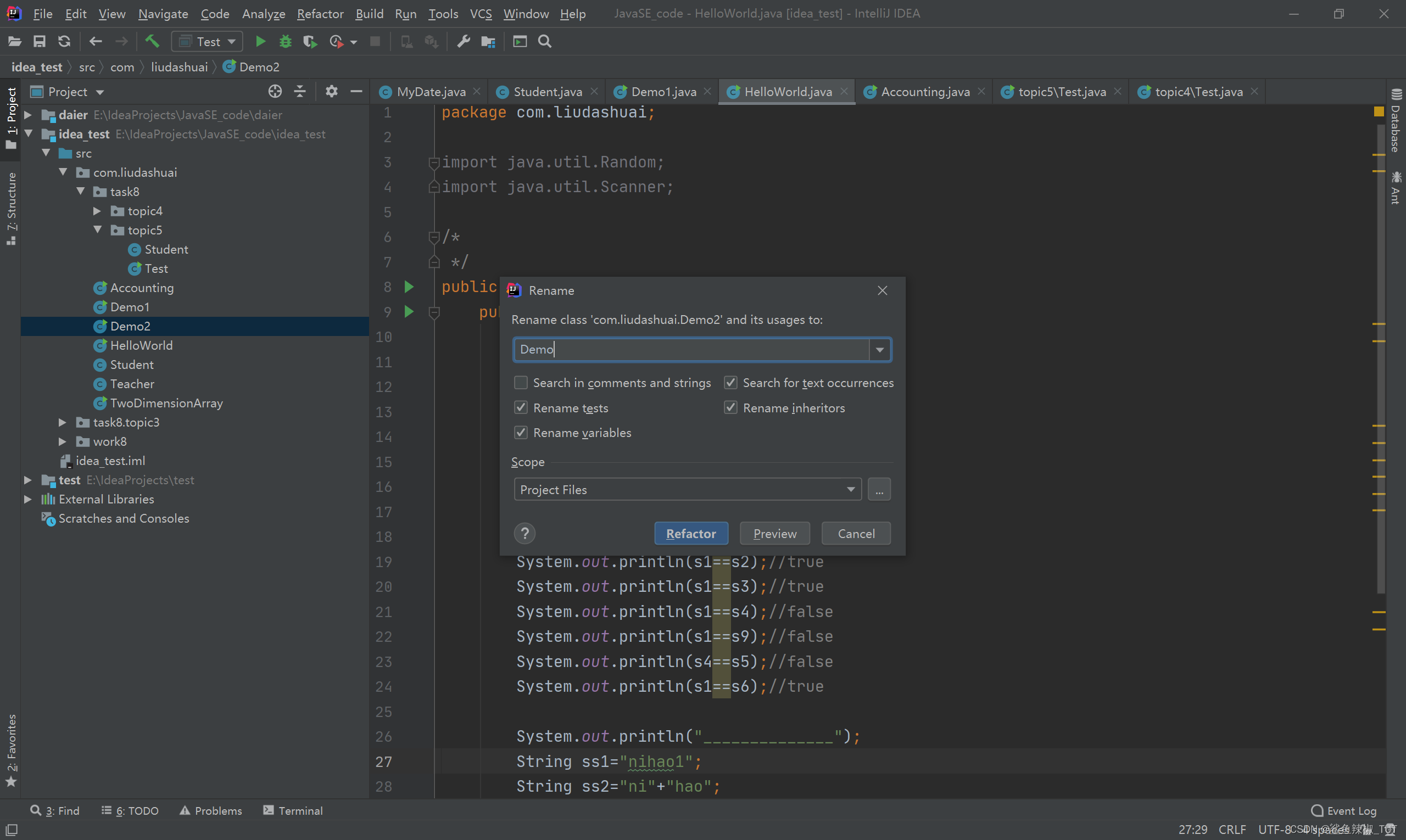
-
Ctrl+alt+v,自动生成一个变量,比如你在idea中写上scanner.nextLine();然后按一下ctrl+alt+v就自动生成左边的变量了,因为这个方法的返回类型是String型的。所以这个自动生成的变量也是String型的。
-
ctrl+F9,编译并构建整个项目。你也可以点击idea中的这个锤子按钮。
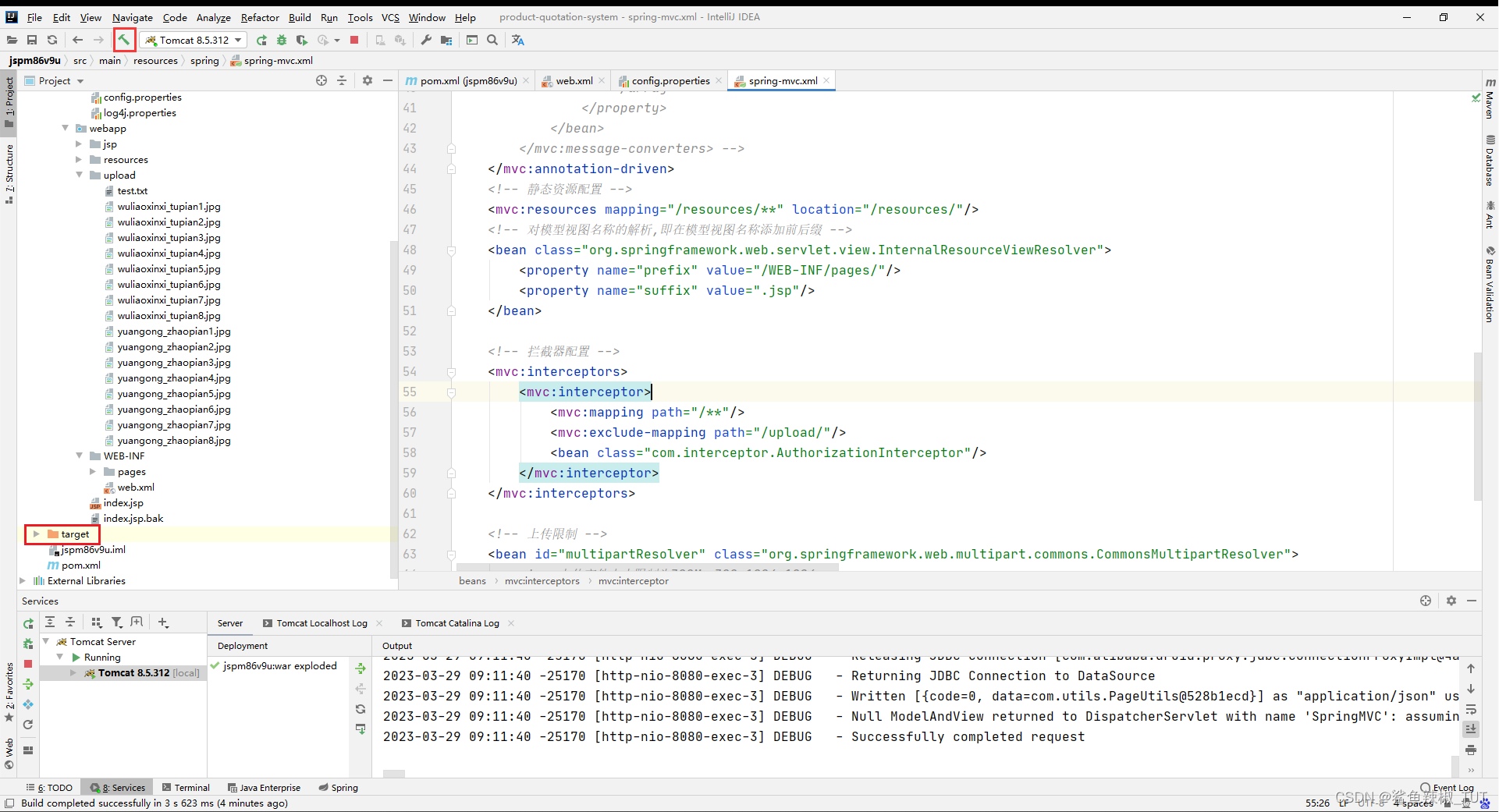
这个锤子按钮其实就是会重新生成这个target文件夹。(当然你也可以右击删除这个target文件夹,然后点击锤子按钮,重新生成这个文件夹)
总之,你之后修改了代码要是没有展示出效果,并且你觉得代码没有问题,你可以尝试下面这些操作:
-
点击锤子按钮后试试
-
maven项目点击clear,deploy后试试
-
清除浏览器缓存试试
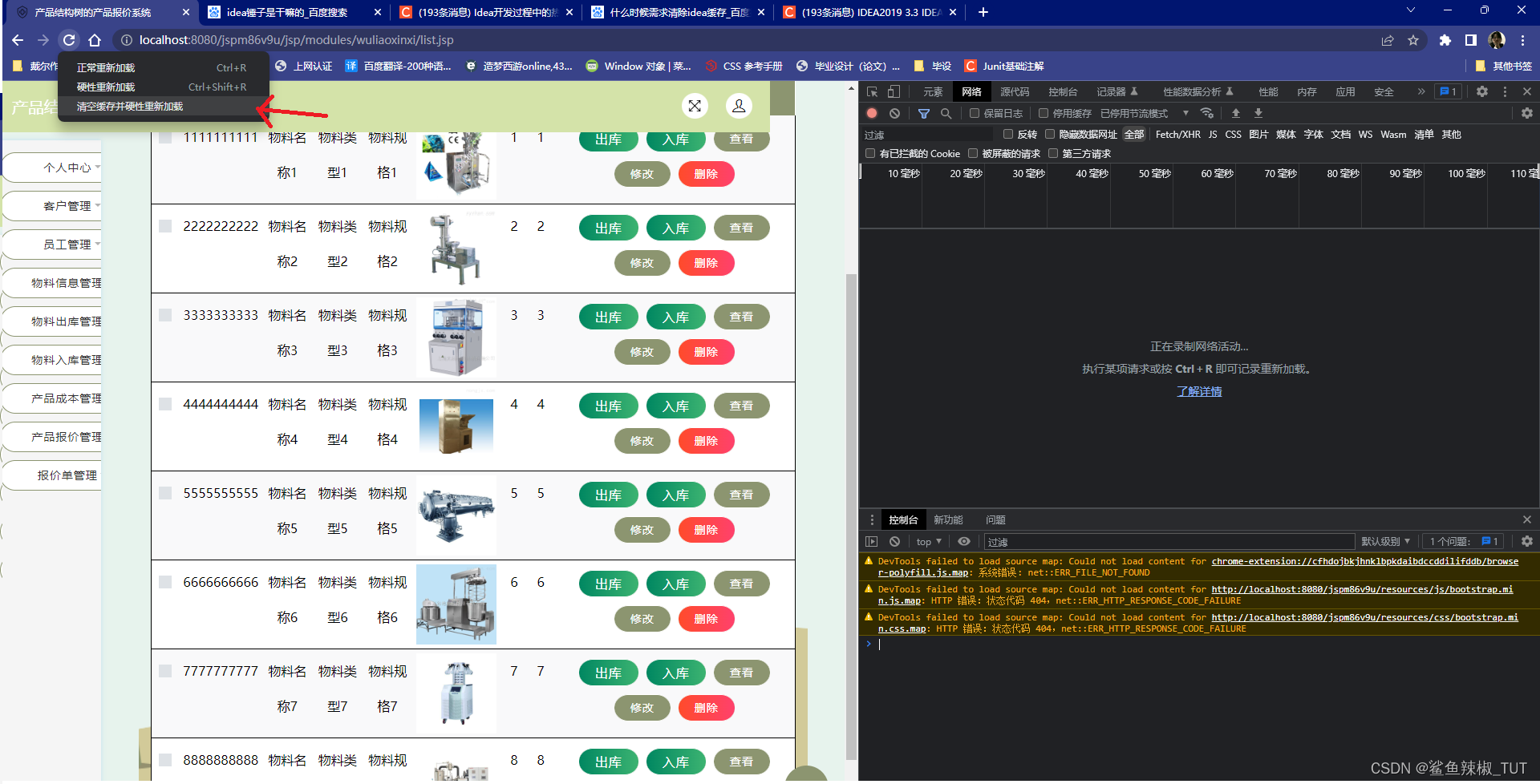
-
清除idea缓存试试。


-
-
创建某个类的单元测试类:点击到那个要进行单元测试的类的代码中,然后ctrl+shift+t,然后选择create new test。然后就到达了下面的界面,这里你可以指定单元测试类的类名和这个类建在那个包下,下面member表示你想测试那个类的哪些方法,然后点击ok就行了。
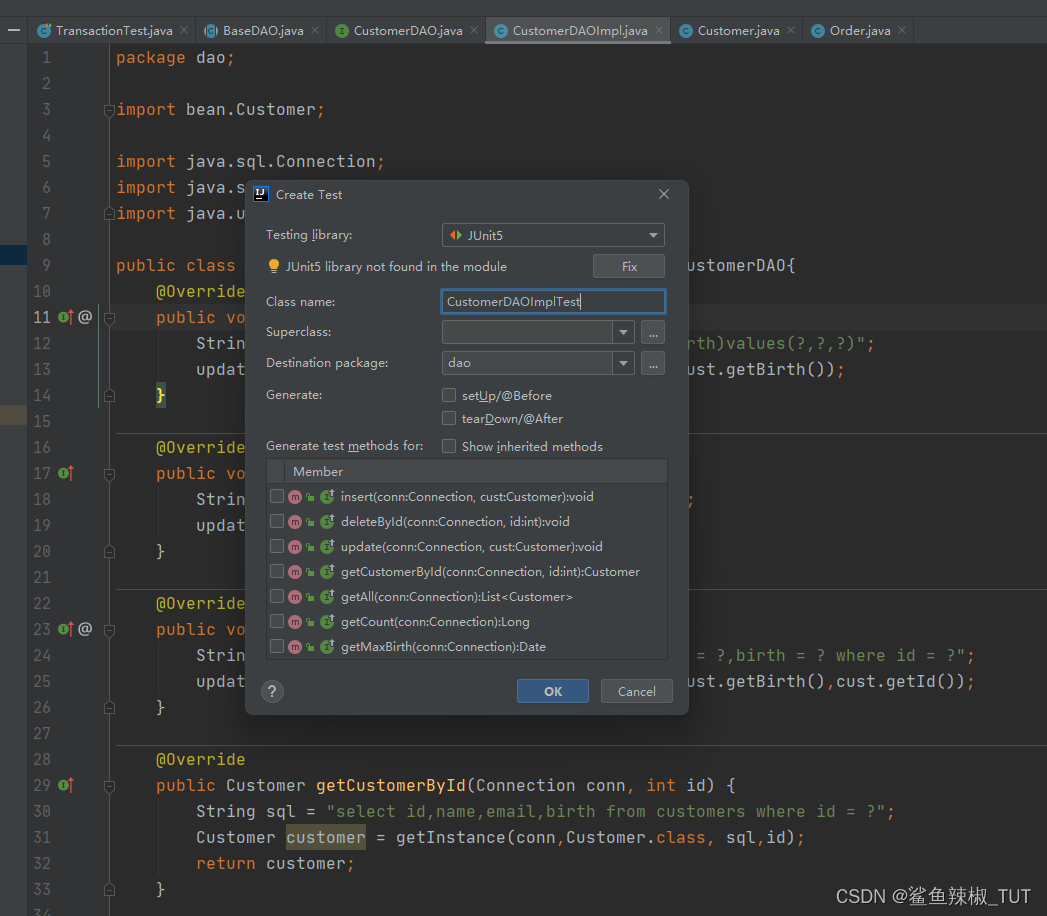
生成的结果如图:
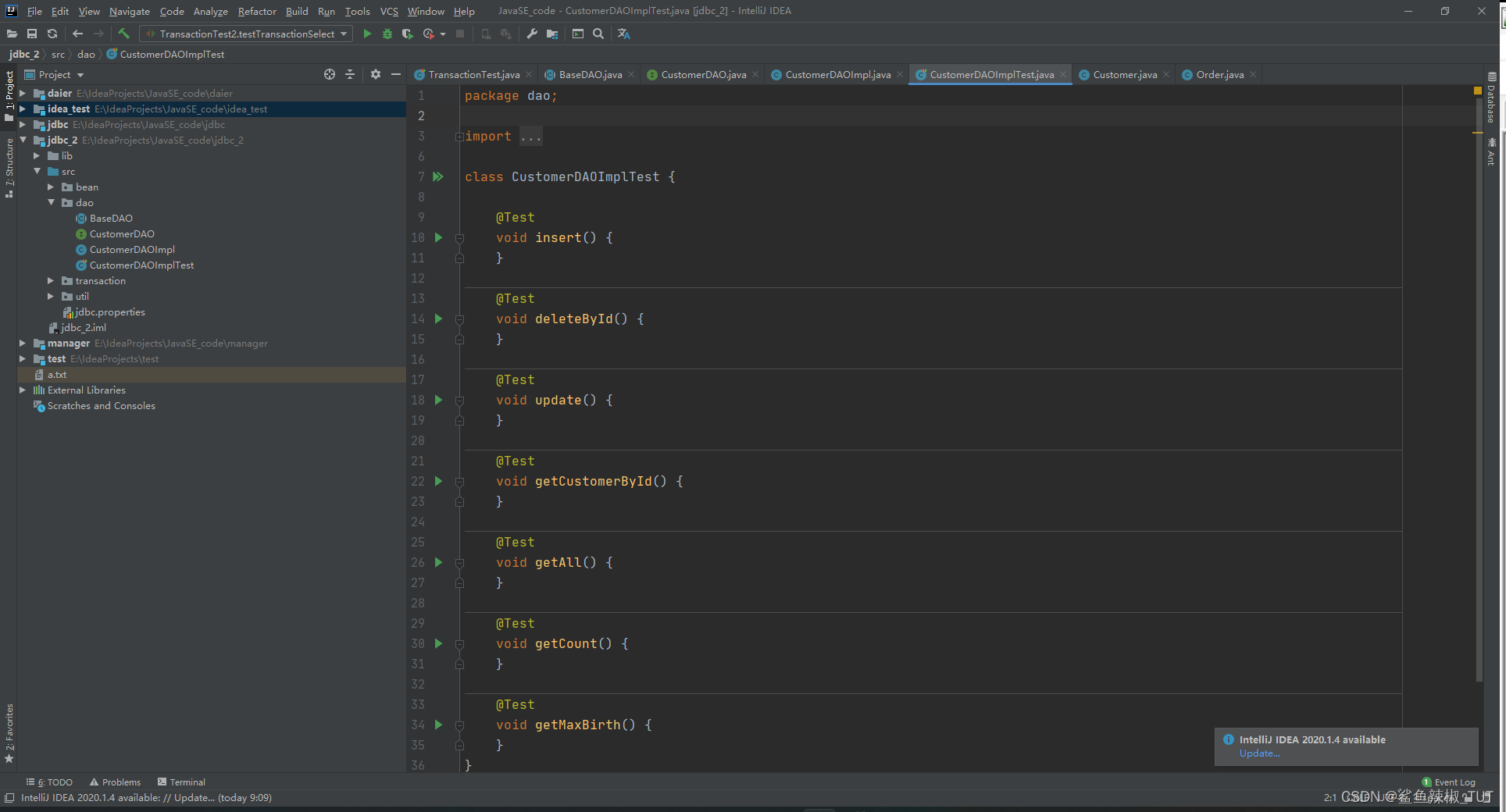
然后这个类里面就可以写测试的代码了,如下(因为我们要测试的是某个成员方法,所以这里new了一下,然后测试,点击@Test就可以了):
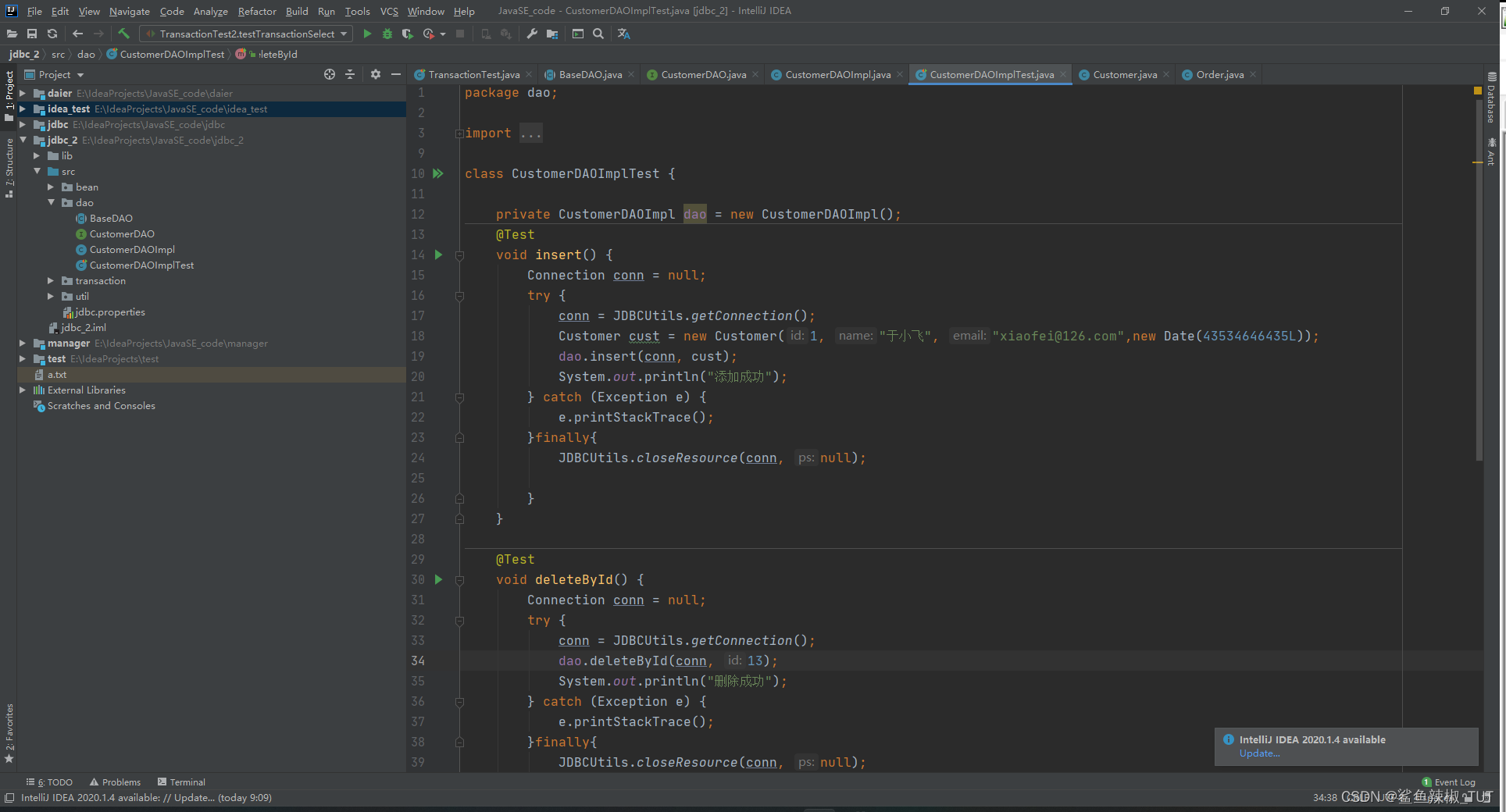
这种的测试有一个好处就是,可以测试那些带参数的方法,比如:
你要测试带参数的方法,你直接在方法上面写@Test就会测试失败
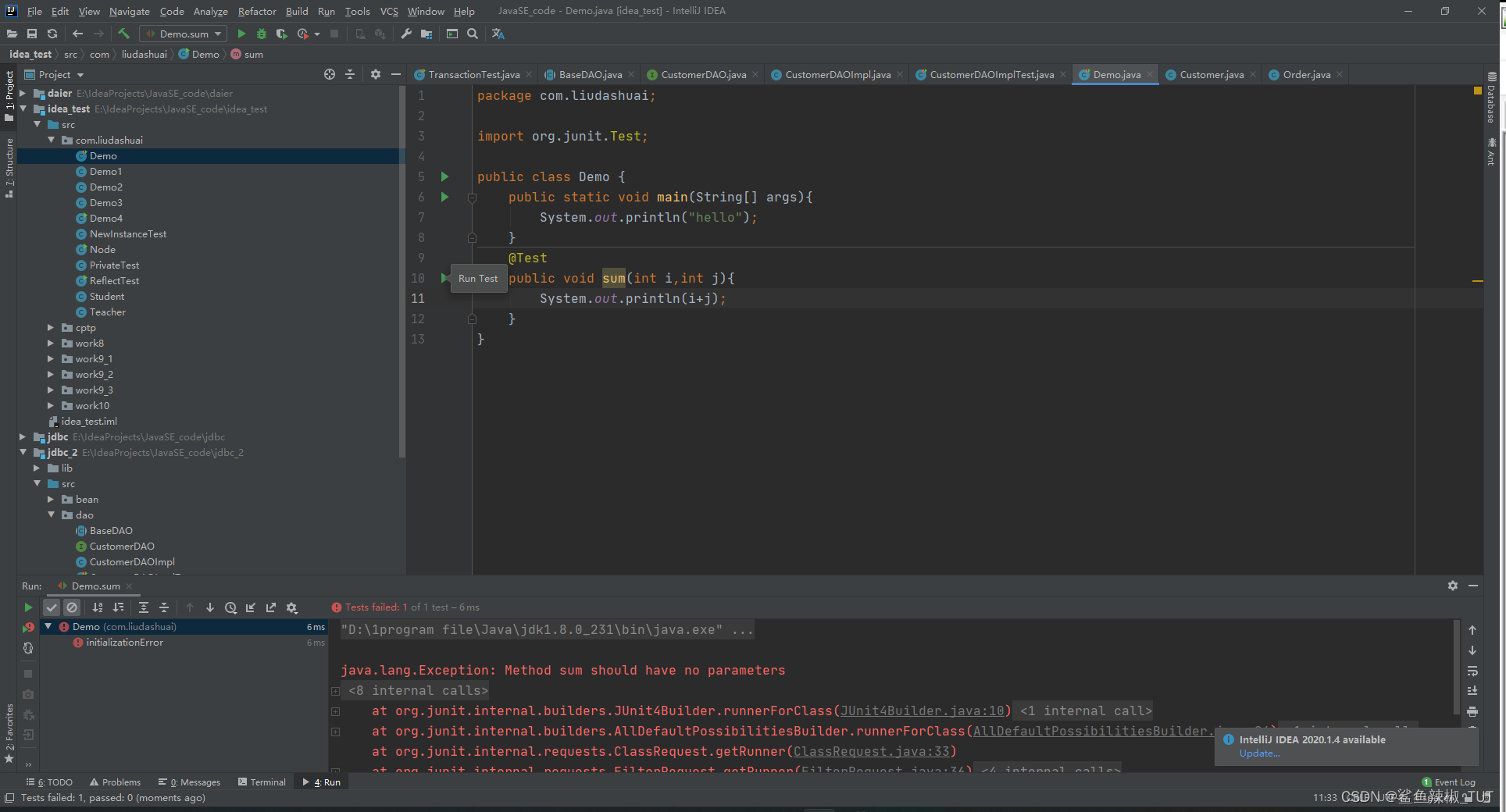
但是你用这个方式来测试就可以了
原来的demo类长这样:
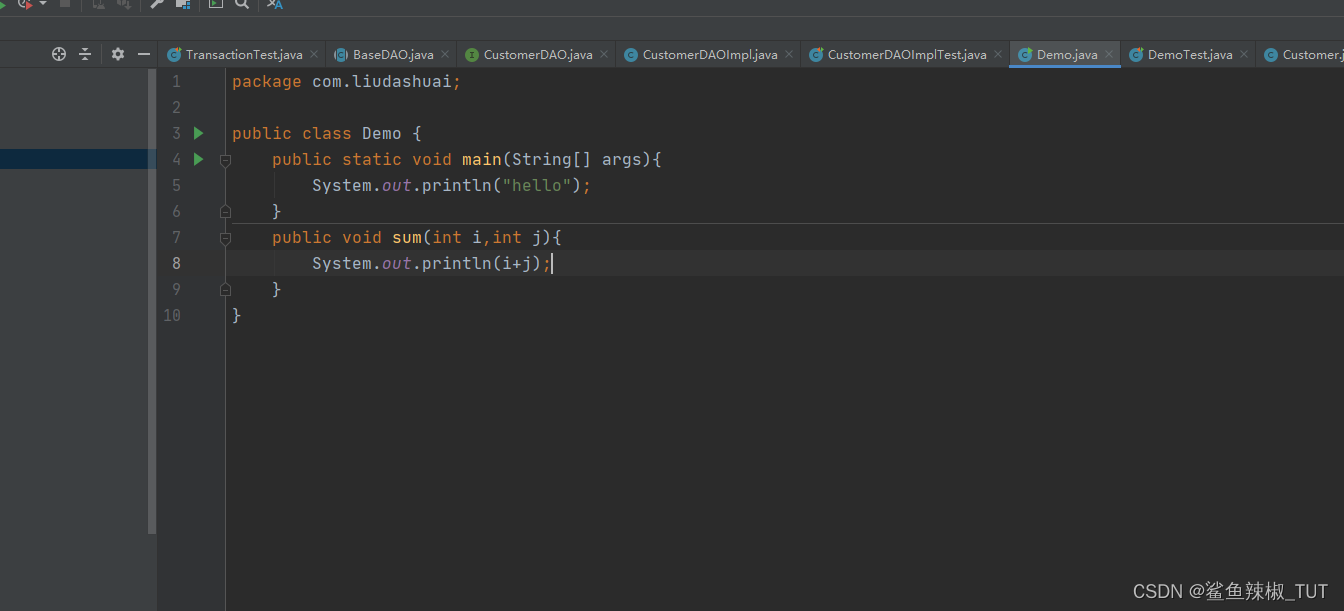
测试结果: